Mạng diện rộng (WAN) là màng truyền dữ liệu qua những vùng địa lý rất lớn.
WAN có nhiều đặc điểm quan trọng khác với LAN. Trong bài này, trước tiên
các bạn sẽ có một cái nhìn tổng thể về các kỹ thuật và các giao thức của mạng
WAN. Đồng thời trong bài này cũng sẽ giải thích những đặc điểm giống nhau
và khác nhau giữa LAN và WAN.
Bên cạnh đó, kiến thức về các thành phần vật lý của router cũng rất quan trọng.
Kiến thức này sẽ là nền tảng cho các kỹ năng và kiến thức khác khi bạn cấu hình
router và quản trị mạng định tuyến. Trong bài này, các bạn sẽ được tìm hiểu các
thành phần vật lý bên trong và bên ngoài của router và các kỹ thuật kết nối với
nhiều cổng khác nhau trên router.
Sau khi hoàn tất bài này, các bạn có thể thực hiện các việc sau:
• Xác định tổ chức quốc tế chịu trách nhiệm về các chuẩn của WAN.
• Giải thích sự khác nhau giữa LAN và WAN, giữa các loại địa chỉ mà mỗi
mạng sử dụng.
• Mô tả vai trò của router trong WAN.
• Xác định các thành phần vật lý bên trong của router và các chức năng tương ứng.
• Mô tả các đặc điểm vật lý của router.
• Xác định các loại cổng trên router.
• Thực hiện các kết nối đến cổng Ethernet, cổng nối tiếp WAN và cổng
console trên router.
Giới thiệu WAN
WAN là mạng truyền dữ liệu qua những vùng địa lý rất rộng lớn như các bang,
tỉnh, quốc gia... Các phương tiện truyền dữ liệu trên WAN được cung cấp bởi các
nhà cung cấp dịch vụ, ví dụ như các công ty điện thoại.
Mạng WAN có một số đặc điểm sau:
WAN dùng để kết nối các thiệt bị ở cách xa nhau bởi những địa lý lớn.
WAN sử dụng dịch vụ của các công ty cung cấp dịch vụ, ví dụ như: Regional Bell
Operating Conpanies (RBOCs), Sprint, MCI, VPM internet servies, Inc.,
Altantes.net...WAN sử dụng nhiều loại liên kết nối tiếp khác nhau.WAN có một số điểm khác với LAN. Ví dụ như: LAN được sử dụng để kết nối cácmáy tính đơn lẻ, các thiết bị ngoại vi, các thiết bị đầu cuối và nhiều loại thiết bịkhác trong cung một toà nhà hay một phạm vi địa lý nhỏ. Trong khi đó WAN được sử dụng để kết nối các chi nhánh của mình, nhờ đó mà thông tin được trao đổi dễ dàng giữa các trung tâm.
Mạng WAN hoạt động chủ yếu ở lớp Vật lý và lớp Liên kết dữ liệu mô hình OSI.
WAN kết nối các mạng LAN lại với nhau. Do đó, WAN thực hiện chuyển đổi các
gói dữ liệu giữa các router, switch và các mạng LAN mà nó kết nối.
Sau đây là các thiết bị được sử dụng trong WAN:
• Router: cung cấp nhiều dịch vụ khác nhau, bao gồm Internet và các giao tiếp
WAN.
• Loại switch được sử dụng trong WAN cung cấp kết nối cho hoạt động thông
tin liên lạc băng thoại video và dữ liệu.
• Modem: bao gồm: giao tiếp với dịch vụ truyền thoại; CSU/DSU (Chanel
service units/ Digital service units) để giao tiếp với dịch vụ T1/E1; TA/NT1
(Terminal Adapters /Network Terminal 1) để giao tiếp với dịch vụ ISDN
(Integrate Services Digital Network).
• Server thông tin liên lạc: tập trung xử lý cuộc gọi của người dùng.
Các thiết bị wan
Các giao thức ở lớp Liên kết dữ liệu của mạng WAN mô tả về cách thức mà gói dữ
liệu được vận chuyển giữa các hệ thống trên một đường truyền dữ liệu. các giao
thức này đươc thiết kế cho các dịch vụ chuyển mạch điểm-đến-điểm, đa điểm, đa
truy nhập, ví dụ như: FrameRelay.
Các tiêu chuẩn của mạng WAN được định nghĩa và quản lý bởi các tổ chức quốc tế
sau:
• Liên hiệp viễn thông quốc tế - lĩnh vực tiêu chuẩn viễn thông – ITUT
(International Telecommunication Union-Telecommunication Standardization Sector), trước đây là Uỷ ban cố điện thoại và điện tín quốc tế - CCITT (Consultative Committee for International Telegraph andTelephone).
• Tổ chức quốc tế về tiêu chuẩn – ISO (International Organization for
Standardization).
• Tổ chức đặc trách về kỹ thuật Internet – IETF (Internet Engineering Task
Force).
• Liên hiệp công nghiệp điện tử - EIA (Eletronic Industries Association).
Giới thiệu về router trong mạng WAN
Router là một loại máy tính đặc biệt. Nó cũng có các thành phần cơ bản giống như máy tính: CPU, bộ nhớ, system bus và các cổng giao tiếp. Tuy nhiên router được phát triển để thực hiện một số chức năng đặc biệt. Ví dụ: router kết nối hai hệ thống mạng với nhau và cho phép hai hệ thống này có thể liên lạc với nhau, ngoài ra router còn thực hiện việc chọn lựa đường đi tốt nhất cho dữ liệu. Cũng giống như máy tính cần phải có hệ điều hành để chạy các trình ứng dụng thì router cũng cần phải có hệ điều hành để chạy các tập tin cấu hình. Tập tin cấu hình chứa các câu lệnh và các thông số để điều khiển luồng dữ liệu ra vào trên router.
Đặc biệt là router còn sử dụng giao thức định tuyến để truyền để quyết định chọn đường đi tốt nhất cho các gói dữ liệu. Do đó, tập tin cấu hình cũng chứa các thông tin để cài đặt và chạy các giao thức định tuyến trên router. Giáo trình này sẽ giải thích rõ cách xây dựng tập tin cấu hình từ các câu lệnh IOS
để router có thể thực hiện được các chức năng cơ bản. Lúc ban đầu có thể bạn thấy tập tin cấu hình rất phức tạp nhưng các bạn đưng lo tôi sẽ giúp các bạn hiểu chúng. Các thành phần chính bên trong router bao gồm: bộ nhớ RAM, NVRAM, bộ nhớ flash, ROM và các cổng giao tiếp.
RAM, hay còn gọi là RAM động (DRAM- Dynamic RAM) có các đặc điểm và chức năng như sau
• Lưu bảng định tuyến.
• Lưu bảng ARP.
• Có vùng bộ nhớ chuyển mạch nhanh.
• Cung cấp vùng nhớ đệm cho các gói dữ liệu
• Duy trì hàng đợi cho các gói dữ liệu.
• Cung cấp bộ nhớ tạm thời cho tập tin cấu hình của router khi router đang hoạt động.
• Thông tin trên RAM sẽ bị xoá mất khi router khởi động lại hoặc bị tắt điện.
Đặc điểm và chức năng của NVRAM:
• Lưu giữ tập tin cấu hình khởi động của router.
• Nội dung của NVRAM vẫn được lưu giữ khi router khởi động lại hoặc bị tắt điện.
Đặc điểm và chức năng của bộ nhớ flash:
• Lưu hệ điều hành IOS.
• Có thể cập nhật phần mềm lưu trong Flash mà không cần thay đổi chip trên bộ xử lý.
• Nội dung của Flash vẫn được lưu giữ khi router khởi động lại hoặc bị tắt điện.
• Ta có thể lưu nhiều phiên bản khác nhau của phần mềm IOS trong Flash.
• Flash là loại ROM xoá và lập trình được (EPROM).
Đặc điểm và chức năng của các cổng giao tiếp:
• Kết nối router vào hệ thống mạng để nhận và chuyển gói dữ liệu.
• Các cổng có thể gắn trực tiếp trên mainboard hoặc là dưới dạng card rời.
Router LAN và WAN
Phân đoạn mạng LAN với router Router vừa được sử dụng để phân đoạn mạng LAN vừa là thiết bị chính trong mạng WAN. Do đó, tên router có cả cổng giao tiếp LAN và WAN. Thực chất là các kỹ thuật WAN được sử dụng để kết nối các router, router này giao tiếp với router khác qua đường liên kết WAN. Router là thiết bị xương sống của mạng Intranet lớn và mạng Internet. Router hoạt động ở Lớp 3 và thực hiện chuyển gói dữ liệu dựa trên địa chỉ mạng. Router có hai chức năng chính là: chọn đường đi tốt nhất và chuyển mạch gói dữ liệu. Để thực hiện chức năng này, mỗi router phải xây dựng một bảng định tuyến và thực hiện trao đổi thông tin định tuyến với nhau.
Người quản trị mạng có thể duy trì bảng định tuyến bằng cách cấu hình định tuyến tĩnh, nhưng thông thường thi bảng định tuyến được lưu giữ động nhờ các giao thức định tuyến thực hiện trao đổi thông tin mạng giữa các router.
Ví dụ: nếu máy tính X muốn thông tin liên lạc với máy tính Y ở một châu lục khác
và với máy tính Z ở một vị trí khác nữa trên thế giới, khi đó cần phải có định tuyến để có thể truyền dữ liệu và đồng thời cũng cần phải có các đường dự phòng, thay thế để đảm bảo độ tin cậy. Rất nhiều thiết kế mạng và công nghệ được đưa ra để cho các máy tính như X Y, Z có thể liên lạc với nhau. Một hệ thống mạng được cấu hình đúng phải có đầy đủ các đặc điểm sau:
• Có hệ thống địa chỉ nhất quán từ đầu cuối đến đầu cuối
• Cấu trúc địa chỉ phải thể hiện được cấu trúc mạng.
• Chọn được đường đi tốt nhất.
• Định tuyến động và tĩnh.
• Thực hiện chuyển mạch.
Các thành phần bên trong router
Cấu trúc chính xác của router rất khác nhau tuỳ theo từng phiên bản router. Trong
phần này chỉ giới thiệu về các thành phần cơ bản của router.
CPU – Đơn vị xử lý trung tâm: thực thi các câu lệnh của hệ điều hành để thực hiện
các nhiệm vụ sau: khởi động hệ thống, định tuyến, điều khiển các cổng giao tiếp
mạng. CPU là một bộ giao tiếp mạng. CPU là một bộ vi xử lý. Trong các router lớn
có thể có nhiều CPU.
RAM: Được sử dụng để lưu bảng định tuyến, cung cấp bộ nhớ cho chuyển mạch
nhanh, chạy tập tin cấu hình và cung cấp hàng đợi cho các gói dữ liệu. Trong đa số
router, hệ điều hành Cisco IOS chạy trên RAM. RAM thường được chia thành hai
phần: phần bộ nhớ xử lý chính và phần bộ nhớ chia sẻ xuất/nhập. Phần bộ nhớ chia
sẻ xuất/nhập được chia cho các cổng giao tiếp làm nơi lưu trữ tạm các gói dữ
liệu.Toàn bộ nội dung trên RAM sẽ bị xoá khi tắt điện. Thông thường, RAM trên
router là loại RAM động (DRAM – Dynamic RAM) và có thể nâng thêm RAM
bằng cách gắn thêm DIMM (Dual In-Line Memory Module).
Flash: Bộ nhớ Flash được sử dụng để lưu toàn bộ phần mềm hệ điều hành Cisco
IOS. Mặc định là router tìm IOS của nó trong flash. Bạn có thể nâng cấp hệ điều
hành bằng cách chép phiên bản mới hơn vào flash. Phần mềm IOS có thể ở dưới
dạng nén hoặc không nén. Đối với hầu hết các router, IOS được chép lên RAM
trong quá trình khởi động router. Còn có một số router thì IOS có thể chạy trực tiếp
trên flash mà không cần chép lên RAM. Bạn có thể gắn thêm hoặc thay thế các
thanh SIMM hay card PCMCIA để nâng dung lượng flash. NVRAM (Non-volative Random-access Memory): Là bộ nhớ RAM không bị mất thông tin, được sử dụng để lưu tập tin cấu hình. Trong một số thiết bị có NVRAM và flash riêng, NVRAM được thực thi nhờ flash. Trong một số thiết bị, flash và
NVRAM là cùng một bộ nhớ. Trong cả hai trường hợp, nội dung của NVRAM vẫn
được lưu giữ khi tắt điện.
Bus: Phần lớn các router đều có bus hệ thống và CPU bus. Bus hệ thống được sử
dụng để thông tin liên lạc giữa CPU với các cổng giao tiếp và các khe mở rộng.
Loại bus này vận chuyển dữ liệu và các câu lệnh đi và đến các địa chỉ của ô nhớ
tương ứng.
ROM (Read Only Memory): Là nơi lưu đoạn mã của chương trình kiểm tra khi
khởi động. Nhiệm vụ chính của ROM là kiểm tra phần cứng của router khi khởi
động, sau đó chép phần mềm Cisco IOS từ flash vào RAM. Một số router có thể có
phiên bản IOS cũ dùng làm nguồn khởi động dự phòng. Nội dung trong ROM
không thể xoá được. Ta chỉ có thể nâng cấp ROM bằng cách thay chip ROM mới.
Các cổng giao tiếp: Là nơi router kết nối với bên ngoài. Router có 3 loại cổng:
LAN, WAN và console/AUX. Cổng giao tiếp LAN có thể gắn cố định trên router
hoặc dưới dạng card rời.
Cổng giao tiếp WAN có thể là cổng Serial, ISDN, cổng tích hợp đơn vị dịch vụ
kênh CSU (Chanel Service Unit). Tương tự như cổng giao tiếp LAN, các cổng giao
tiếp WAN cũng có chip điều khiển đặc biệt. Cổng giao tiếp WAN có thể định trên
router hoặc ở dạng card rời.
Cổng console/AUX là cổng nối tiếp, chủ yếu được dử dụng để cấu hình router. Hai
cổng này không phải là loại cổng để kết nối mạng mà là để kết nối vào máy tính
thông qua modem hoặc thông qua cổng COM trên máy tính để từ máy tính thực
hiện cấu hình router.
Nguồn điện: Cung cấp điện cho các thành phần của router, một số router lớn có thể
sử dụng nhiều bộ nguồn hoặc nhiều card nguồn. Còn ở một số router nhỏ, nguồn
điện có thể là bộ phận nằm ngoài router.
Các loại kết nối ngoài của router
Router có ba loại kết nối cơ bản là: cổng LAN, WAN và cổng quản lý router. Cổng
giao tiếp LAN cho phép router kết nối vào môi trường mạng cục bộ LAN. Thông
thường, cổng giao tiếp LAN là cổng Ethernet. Ngoài ra cũng có cổng Token Ring
và ATM (Asynchronous Tranfer Mode).
Kết nối mạng WAN cung cấp kết nối thông qua các nhà cung cấp dịch vụ đến các
chi nhánh ở xa hoặc kết nối vào Internet. Loại kết nối này có thể là nối tiếp hay bất
kỳ loại giao tiếp WAN, bạn cần phải có thêm một thiết bị ngoại vi như CSU chẳng
hạn để nối router đến nhà cung câp dịch vụ. Đối với một số loại giao tiếp WAN
khác thì bạn có thể kết nối trực tiếp router của mình đến nhà cung cấp dịch vụ.
Chức năng của port quản lý hoàn toàn khác với ai loại trên. kết nối LAN, WAN để
kết nối router và mạng để router nhận và phát các gói dữ liệu. Trong khi đó, port
quản lý cung cấp cho bạn một kết nối dạng văn bản để bạn có thể cấu hình hoặc xử
lý trên router. Cổng quản lý thường là cổng console hoặc cổng AUX (Auxilliary).
Đây là loại cổng nối tiếp bất đồng bộ EIA-232. Các cổng này kết nối vào cổng
COM trên máy tính. Trên máy tính, chúng ta sử dụng chương trình mô phỏng thiết
bị đầu cuối để thiết lập phiên kết nối dạng văn bản vào router. Thông qua kiểu kết
nối này, người quản trị mạng có thể quản lý thiết bị của mình.
Kết nối vào cổng quản lý trên router
Cổng console và cổng AUX là cổng quản lý trên router. Loại cổng nối tiếp bất
đồng bộ này được thiết kế không phải để kết nối mạng mà là để cấu hình router. Ta
thường sử dụng cổng console để thiết lập cấu hình cho router vì không phải router
nào cũng có cổng AUX.
Khi router hoạt động lần đầu tiên thì chưa có thông số mạng nào được cấu hình cả.
Do đó router chưa thể giao tiếp với bất kỳ mạng nào. Để chuẩn bị khởi động và cấu
hình router, ta dùng thiết bị đầu cuối ASCII kết nối vào cổng console trên router.
Sau đó ta có thể dùng lệnh để cấu hình, cài đặt cho router.
Khi bạn nhập cấu hình cho router thông qua cổng console hay cổng AUX, router
có thể kết nối mạng để xử lý sự cố hoặc theo dõi hoạt động mạng.
bạn có thể cấu hình router từ xa bằng cách quay số qua modem kết nối vào cổng
console hay cổng AUX trên router. Khi xử lý sự cố, bạn nên sử dụng cổng console thay vì cổng AUX. Vì mặc định là cổng console có thể hiển thị quá trình khởi động router, thông tin hoạt động và các
thông điệp báo lỗi của router. Cổng console được sử dụng khi có một dịch vụ mạng không khởi động được hoặc bị lỗi, khi khôi phục lại mật mã hoặc khi router bị sự cố nghiêm trọng.
Cổng console là loại cổng quản lý, cung cấp đường kết nối riêng vào router. Cổng này được sử dụng để thiết lập cấu hình cho router, theo dõi hoạt động mạng và khôi phục router khi gặp sự cố nghiêm trọng.
Để kết nối PC vào cổng console bạn cần có cáp rollover và bộ chuyển đổi RJ45- DB9. Cisco có cung cấp bộ chuyển đổi này để nối PC vào cổng console. PC hay thiết bị đầu cuối phải có chương trình mô phỏng thiết bị đầu cuối VT100. Thông thường phần mềm này là HyperTerminal.
Sau đây là các bước thực hiện kết nối PC vào cổng console:
Cấu hình phần mềm giả lập thiết bị đầu cuối như sau:
• Chọn đúng cổng COM.
• Tốc độ band là 9600.
• Data bits: 8
• Parity: None
• Stop bits: 1
• Flow control: None
Cắm một đầu RJ45 của cáp rollover vào cổng console trên router.
Cắm đầu cáp còn lại vào bộ chuyển đổi RJ45-DB9.
Gắn đầu DB9 của bộ chuyển đổi vào cổng COM trên PC.
Thực hiện kết nối với cổng LAN
Trong hầu hết các môi trường mạng LAN hiện nay, router được kết nối vào LAN
bằng cổng Ethernet hoặc Fast Ethernet. Router giao tiếp với mạng LAN thông qua
hub hoặc switch. Chúng ta sử dụng cáp thẳng để nổi router và hub/switch. Đối với
tất cả các loại router có cổng 10/100BaseTx chúng ta đều phải sử dụng cáp UTP
CAT5 hoặc cao hơn. Trong một số trường hợp ta có thể kết nối trực tiếp cổng Ethernet trên router vào
máy tính hoặc vào router khác bằng cáp chéo. Trên router có rất nhiều loại cổng khác nhau nhưng hình dạng cổng lai giống nhau. Ví dụ như: cổng Ethernet, ISDN BRI,
console, AUX, cổng tích hợp CSU/DSU, cổng Token Ring đều sử dụng cổng 8 chân là RJ45, RJ48 hoặc RJ49.
Thực hiện kết nối với cổng WAN
Kết nối WAN có nhiều dạng khác nhau. Một kết nối WAN sử dụng nhiều ký thuật
khác nhau để thực hiện truyền dữ liệu qua một vùng địa lý rộng lớn. Các dịch vụ
WAN thường được thuê từ nhà cung cấp dịch vụ. Chúng ta có 3 loại kết nối WAN
như sau: kết nối thuê kênh riêng, kết nối chuyển mạch - kênh, kết nối chuyển
mạch gói.
Đối với từng loại dịch vụ WAN, thiết bị thuộc sở hữu của khách hàng (CPE –
Customer Premises Equipment), thông thường là router, được gọi là thiết bị dữ liệu
đầu cuối DTE (Data Terminal Equipment). Thiết bị DTE này được kết nối vào nhà
cung cấp dịch vụ thông qua thiết bị kết cuối mạch dữ liệu DCE (Data Circuit-
terminating Equipment), thông thường là modem hay CSU/DSU. Thiết bị DCE này
được sử dụng để chuyển đổi dữ liệu từ DTE sang dạng phù hợp với dịch vụ của
nhà cung cấp dịch vụ.
Hầu hết các cổng WAN trên router đều là cổng Serial. Công việc chọn lựa cho
đúng loại cáp sẽ rất dễ dàng khi bạn trả lời được 4 câu hỏi sau:
Loại kết nối trên thiết bị Cisco là loại nào? Cisco router sử dụng nhiều loài đầu nối khác nhau cho cổng Serial. cổng bên trái là cổng Smart Serial, cổng bên phải là cổng DB-60. Lựa chon cáp Serial để kết nối hệ thống mạng là một phần then chốt trong qua trình thiết lập WAN.
• Hệ thống mạng được kết nối và thiết bị DTE hay DCE? DTE và DCE là hai loại cổng serial khác nhau. Điểm khác nhau quan trọng giữa hai loại này là: thiết bị DCE cấp tín hiệu xung đồng hồ cho quá trình thông tin liên lạc trên bus. Bạn nên tham khảo tài liệu của thiết bị để xác định DTE và DCE.
• Thiết bị đòi hỏi chuẩn tín hiệu nào? mỗi loại thiết bị khác nhau sẽ sử dụng loại chuẩn Serial khác nhau. Mỗi chuẩn sẽ quy ước tín hiệu truyền trên cáp và loại đầu nối ở 2 đầu cáp. Bạn nên tham khảo tài liệu của thiết bị để xác định chuẩn tín hiệu của thiết bị.
• Cáp có loại đầu nối đực hay cái? Nếu đầu nối có chân cắm ra ngoài thì đó là đầu đực. Nếu đầu nối chỉ có lỗ cắm cho các chân thì đó là đầu cái











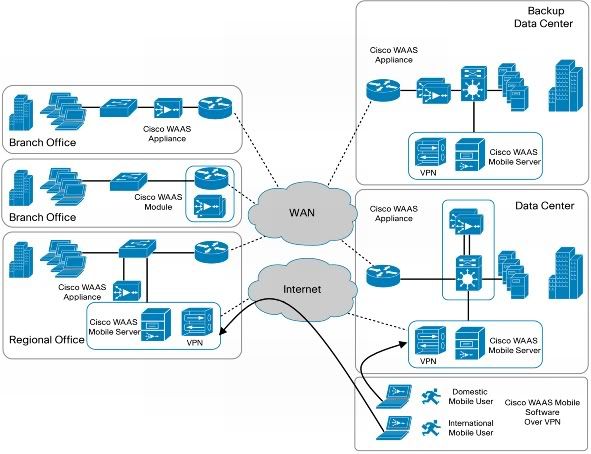


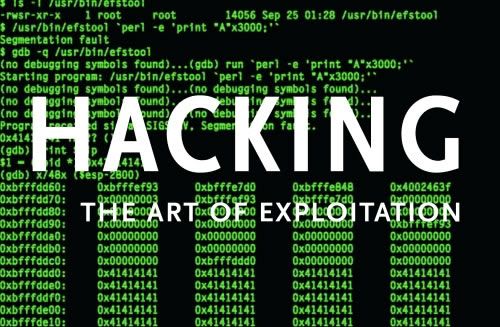
 1:15:00 PM
1:15:00 PM
 Lee John
Lee John



















